Win11如何安装?Win11安装教程
更新日期:2023-11-07 08:06:03
来源:转载
小伙伴们知道win11如何安装吗?今天小编就来讲解win11的安装方法介绍,感兴趣的快跟小编一起来看看吧,希望能够帮助到大家。
win11如何安装:
一键安装教程
1、解压本站下载的系统包至D盘或者其他盘。
注意:不能解压到C盘,因为C盘在重装系统时候会被格式化。
2、关闭360、Q管等杀毒软件,避免误报导致安装失败。
3、打开解压目录,运行“番茄一键装机”启动器,然后点击“立即安装到本机”,准备进入全程自动安装,无需人工干预,安装过程大概5分钟。
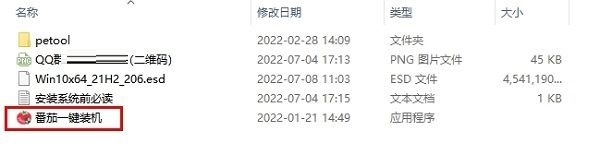
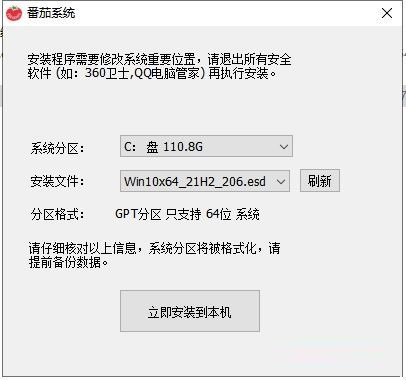
U盘安装教程:
1、将下载好的win11系统放置到U盘启动盘中。
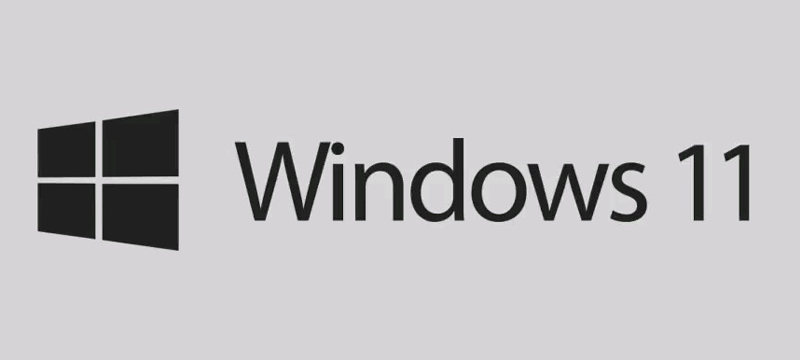
2、随后重启电脑,进入PE启动盘中,打开win11系统安装程序,就可以将win11系统安装了。

win11安装不了怎么办
一、安装文件不对
1、首先我们需要确保下载到安装包是真实可用的。
2、小编建议在本站重新下载一个win11系统安装文件。
3、因为本站提供的安装文件经过大量的测试,保证可以正常安装使用。
二、系统文件排斥
1、如果下载了本站的安装文件还是安装不了,那么可以尝试替换部分文件。
2、首先我们下载一个win10的系统镜像文件。
3、下载完成之后双击打开该文件夹,找到其中的“source”文件夹。
4、在其中找到“install.wim”文件,把它复制粘贴到同名的win11系统文件夹中。
5、替换完成后就可以正常安装win11系统了。
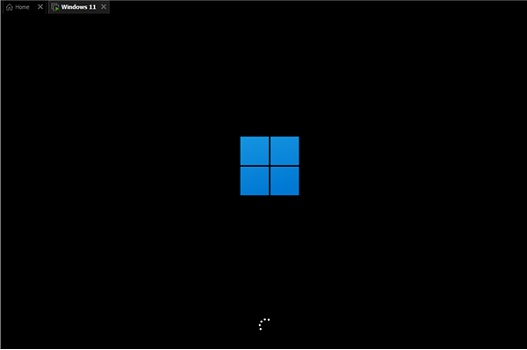
三、配置不够
1、如果我们替换了文件还是安装不了win11系统,很可能是我们的配置不满足要求。
2、win11需要1GHz的处理器,4GB及以上的RAM内存,64GB或更大的物理内存。
3、还需要支持UEFI安全启动和TPM平台模块的主板。
4、此外,还需要DirectX 12或更高版本以及支持WDDM2.0驱动程序的显卡。
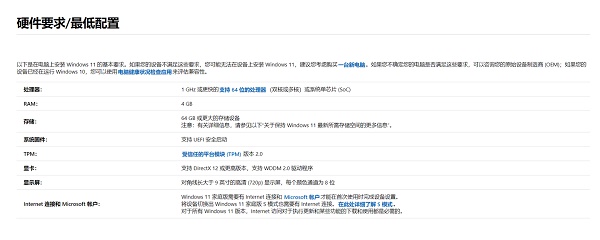
- monterey12.1正式版无法检测更新详情0次
- zui13更新计划详细介绍0次
- 优麒麟u盘安装详细教程0次
- 优麒麟和银河麒麟区别详细介绍0次
- monterey屏幕镜像使用教程0次
- monterey关闭sip教程0次
- 优麒麟操作系统详细评测0次
- monterey支持多设备互动吗详情0次
- 优麒麟中文设置教程0次
- monterey和bigsur区别详细介绍0次
周
月












